在智能手机日益普及的今天,截屏功能成为了我们日常生活中不可或缺的一部分。无论是分享有趣的内容、记录重要信息还是保存美好瞬间,截屏都显得尤为重要。一加oneplus 9 pro作为一款高端智能手机,提供了多种快速截屏的方式,以满足用户的不同需求。本文将详细介绍一加oneplus 9 pro手机的快速截屏方法,帮助用户更全面地了解并高效利用这一功能。
一、按键截屏
方法描述
最简单直接的方式莫过于通过物理按键来实现截屏。一加oneplus 9 pro支持同时按住电源键和音量减键1-2秒来快速截屏。这种方式无需进入任何设置菜单,只需在需要截屏的页面上,同时按下这两个键,屏幕就会闪烁一下,表示截屏成功。
操作步骤
1. 找到你想要截屏的页面。
2. 同时按住手机的电源键和音量减键。
3. 保持按住约1-2秒,直到屏幕闪烁或听到截屏成功的提示音。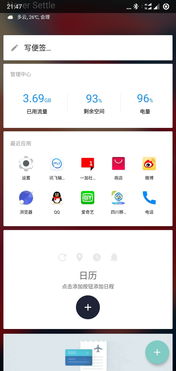
4. 截屏图片将自动保存在相册的“截屏”文件夹中。
二、三指滑动截屏
方法描述
除了按键截屏外,一加oneplus 9 pro还提供了三指滑动截屏的便捷方式。用户可以在设置中开启此功能后,通过三个手指在屏幕上向下滑动来快速截屏。这种方式在单手操作时尤为方便,尤其是在浏览网页或查看长文时。
开启步骤
方法一:
1. 打开手机“设置”应用。
2. 进入“便捷工具”选项。
3. 选择“截屏”或“快捷手势”。
4. 打开“三指下滑截屏”的开关。
方法二:
1. 打开手机“设置”应用。
2. 进入“便捷工具”选项。
3. 选择“手势体感”。
4. 打开“三指下滑截屏”的开关。
操作步骤
1. 确保已按照上述步骤开启了三指滑动截屏功能。
2. 在任何需要截屏的页面上,用三个手指同时从屏幕顶部向下滑动。
3. 屏幕将立即被截取,并显示截屏预览图。
4. 你可以直接分享、编辑或保存截屏图片。
三、三指长按截屏
方法描述
对于需要截取长网页或长聊天记录的用户,一加oneplus 9 pro还提供了三指长按截屏的功能。通过这一功能,用户可以轻松截取超出屏幕长度的内容,生成一张完整的长图。
开启步骤
同样在“设置”->“便捷工具”->“截屏”或“快捷手势”中,找到并开启“三指长按截屏”的开关。
操作步骤
1. 确保已开启三指长按截屏功能。
2. 在需要截取长内容的页面上,用三个手指同时长按屏幕。
3. 当屏幕下方出现“滚动截屏”或类似提示时,松开手指并拖动屏幕以选择截取的范围。
4. 完成选择后,屏幕将自动生成一张长图,并显示预览图。
5. 你可以对长图进行编辑、分享或保存。
通过以上介绍,相信你已经对一加oneplus 9 pro手机的快速截屏功能有了全面的了解。无论是简单的按键截屏、便捷的三指滑动截屏还是实用的三指长按截屏,都能让你在日常使用中更加得心应手。不妨现在就拿起你的手机,试试这些快速截屏的方法吧!




